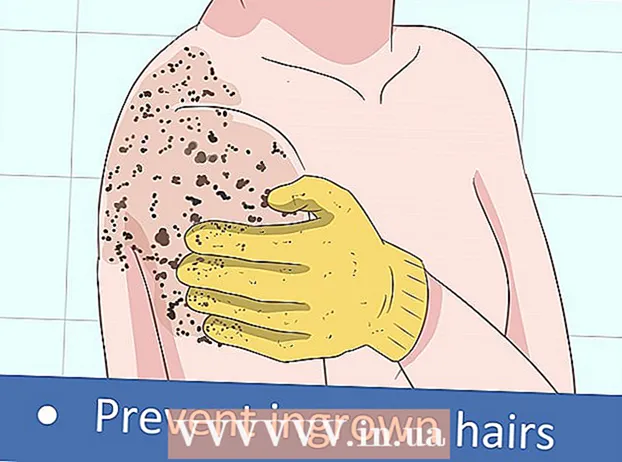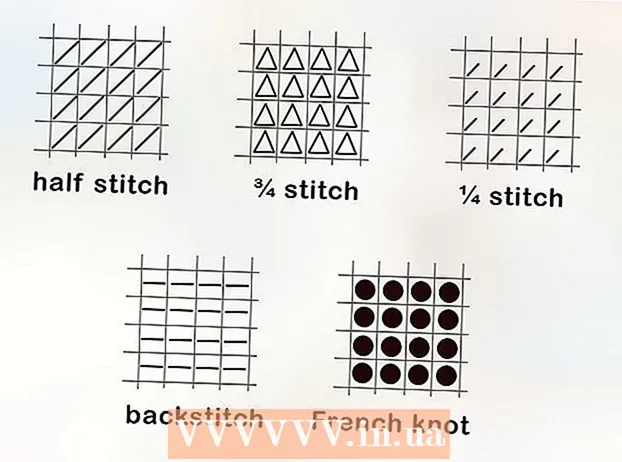Forfatter:
Tamara Smith
Opprettelsesdato:
19 Januar 2021
Oppdater Dato:
2 Juli 2024

Innhold
Ved å bruke ledeteksten i Windows (eller terminalen i OS X), kan du skrive inn systemkommandoer. Mens de fleste brukerkommandoer du skriver inn i ledeteksten, er enklere å utføre som en handling (for eksempel å åpne en mappe), kan du bruke ledeteksten til å raskt opprette (eller slette) brukerkontoer rett fra skrivebordet.!
Å trå
Del 1 av 2: Åpne ledeteksten
 Åpne PC-ens Start-meny. Gjør dette ved å klikke Start-knappen nederst til venstre på skjermen. Vær oppmerksom på at for å slette brukere, må du være logget på som administrator.
Åpne PC-ens Start-meny. Gjør dette ved å klikke Start-knappen nederst til venstre på skjermen. Vær oppmerksom på at for å slette brukere, må du være logget på som administrator. - Du kan også klikke på Vinnknappen for å gjøre dette.
 Skriv "Kommandoprompt" i søkefeltet i Start-menyen. Koblingen til ledeteksten skal vises øverst i søkeresultatene.
Skriv "Kommandoprompt" i søkefeltet i Start-menyen. Koblingen til ledeteksten skal vises øverst i søkeresultatene. - Du kan også ta testen Vinn hold nede og trykk X for å åpne en hurtigmeny med ledetekst som et alternativ.
 Høyreklikk på kommandoprompt-ikonet. En rullegardinmeny vises.
Høyreklikk på kommandoprompt-ikonet. En rullegardinmeny vises.  Klikk på "Kjør som administrator" i rullegardinmenyen. Du får ikke tilgang til ledeteksten i administratormodus fra en gjestekonto.
Klikk på "Kjør som administrator" i rullegardinmenyen. Du får ikke tilgang til ledeteksten i administratormodus fra en gjestekonto. - Hvis du bruker hurtigmenyen, klikker du på alternativet "Kommandoprompt (administrator)". Ikke bruk det vanlige ledetekstalternativet.
 Klikk "Ja" i popup-vinduet. Du kan bruke dette til å åpne ledeteksten som administrator.
Klikk "Ja" i popup-vinduet. Du kan bruke dette til å åpne ledeteksten som administrator.
Del 2 av 2: Legge til og fjerne brukere
 Klikk på kommandovinduet. På den måten sørger du for at markøren er på kommandolinjen.
Klikk på kommandovinduet. På den måten sørger du for at markøren er på kommandolinjen.  Legg til en brukerkonto. Type nettbruker (brukernavn) (passord) / add og trykk ↵ Gå inn når du er ferdig. Dette vil legge til en ny bruker i kontoen din!
Legg til en brukerkonto. Type nettbruker (brukernavn) (passord) / add og trykk ↵ Gå inn når du er ferdig. Dette vil legge til en ny bruker i kontoen din! - Erstatt informasjonen i parentes med et faktisk brukernavn og passord (uten parentes).
 Slett en brukerkonto. Type nettbruker (brukernavn) / slett og trykk ↵ Gå inn når du er ferdig. Den valgte brukerkontoen skal nå være borte!
Slett en brukerkonto. Type nettbruker (brukernavn) / slett og trykk ↵ Gå inn når du er ferdig. Den valgte brukerkontoen skal nå være borte! - Du vil se en tekstlinje som sier "Kommandoen fullført" etter å ha lagt til eller fjernet en konto.
 Lukk ledeteksten. Nå vet du hvordan du legger til og fjerner brukere med ledetekst!
Lukk ledeteksten. Nå vet du hvordan du legger til og fjerner brukere med ledetekst!
Tips
- Hvis du ikke velger "Kjør som administrator" når du åpner ledeteksten, vil du ikke kunne legge til eller slette brukerkontoer.
Advarsler
- Vær forsiktig når du sletter en brukerkonto; når den er fjernet, kan den ikke gjenopprettes.